Win10系统的6个使用小技巧!
时间:2018-01-16 来源:互联网 浏览量:
“大道理人人都懂
小情绪却难以自控”
工作忙的焦头烂额时
发现系统还用不顺手
估计没有比这更悲伤的了
下面6个小技巧
快速查找常用的应用和文件
也许就事半功倍喽!
添加桌面图标
桌面空白处右键
点击【个性化】—选择【主题】—【桌面图标设置】
勾选要显示的图标(如计算机、控制面板等)
点击【确定】即可
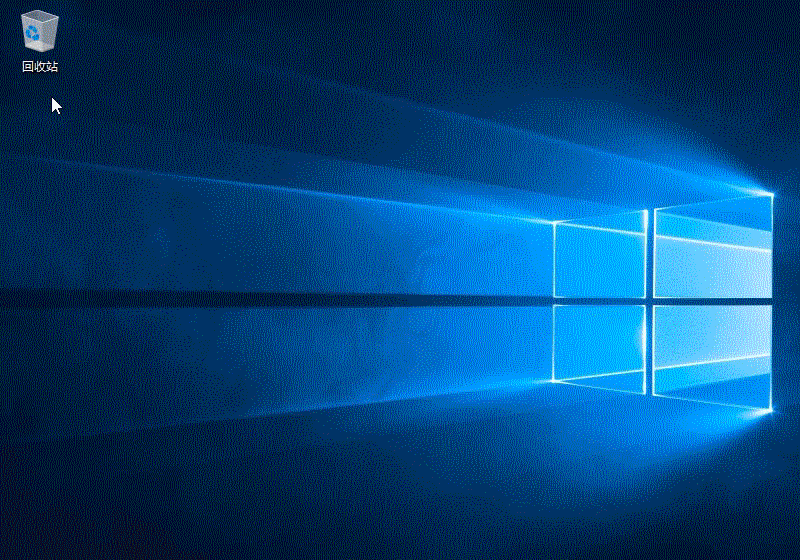
调节桌面图标大小
桌面空白处右键点击【查看】
可设置为【大图标】【中等图标】或【小图标】
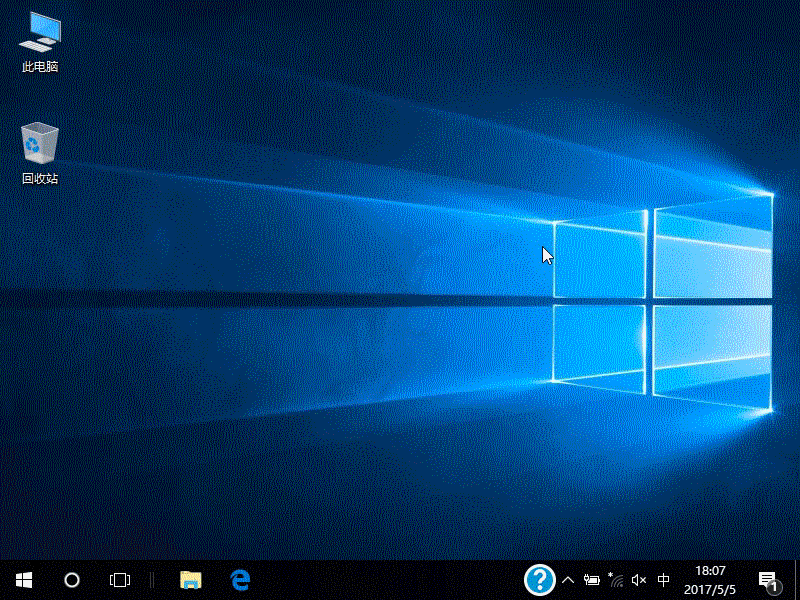
找回久违的IE浏览器
点击【小娜】在搜索框输入Internet Explorer
在搜索到的【Internet explorer】上右键
选择【固定到任务栏】
就可以在任务栏看到相应的IE图标了
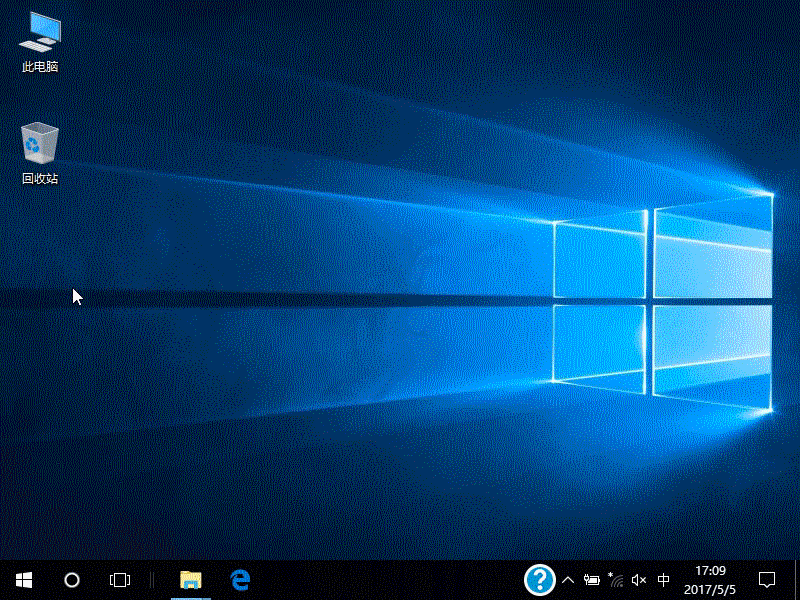
无密码直接登录系统
Windows10默认采用Live账号登录,但即便你采用的是本地账号,进入系统前也要经历一个密码验证过程,可通过如下方法取消该设置
点击【小娜】在搜索框输入“netplwiz”回车
选中你的用户名
取消勾选“要使用本计算机,用户必须输入用户名和密码”
点击【确定】
再次输入密码验证后,今后就可以直接登录系统中了
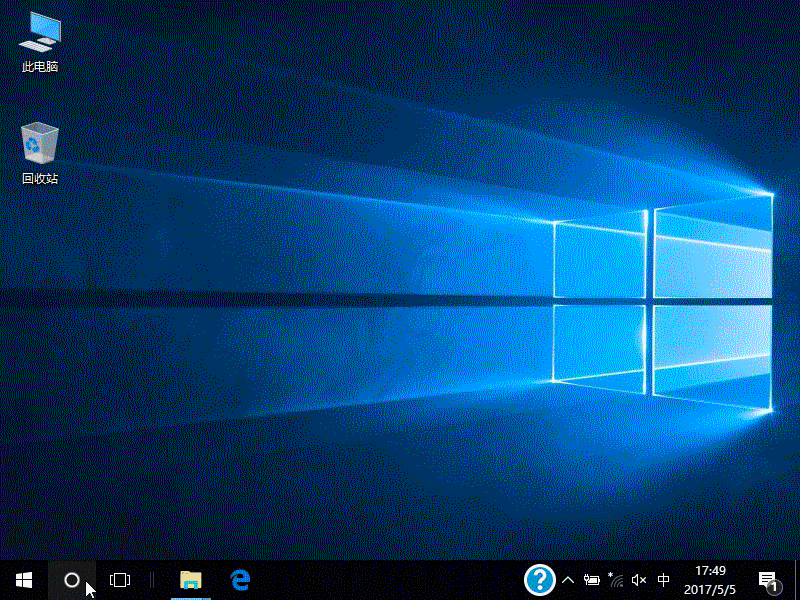
常用应用固定到开始菜单
点击【开始】按钮
右键需要固定的应用
选择【固定到开始屏幕】
应用图标或磁贴就会出现在右侧磁贴区域中了
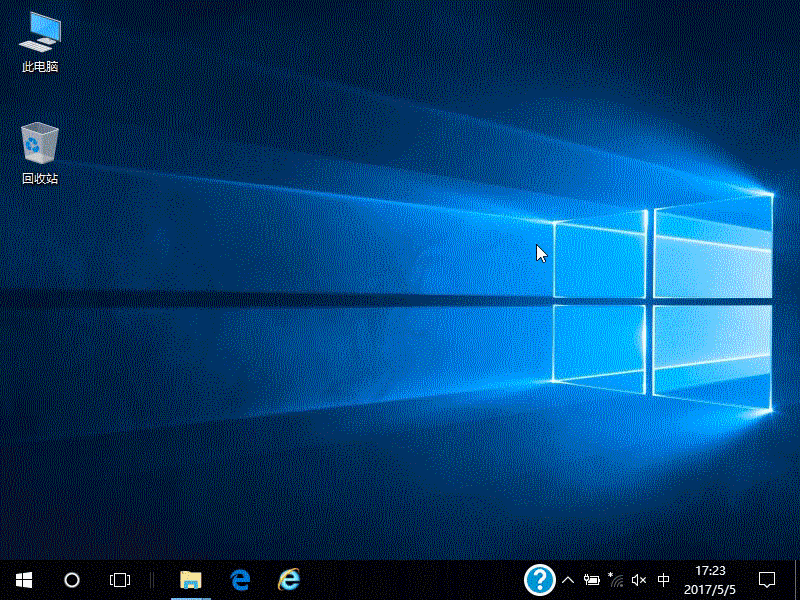
快速查找文件
如果你想要查找的文件或文件夹非常繁杂
这个功能会非常适合你
打开存储文件的盘符
可通过名称、时间、类型或文件大小进行筛选
协助缩小选择范围
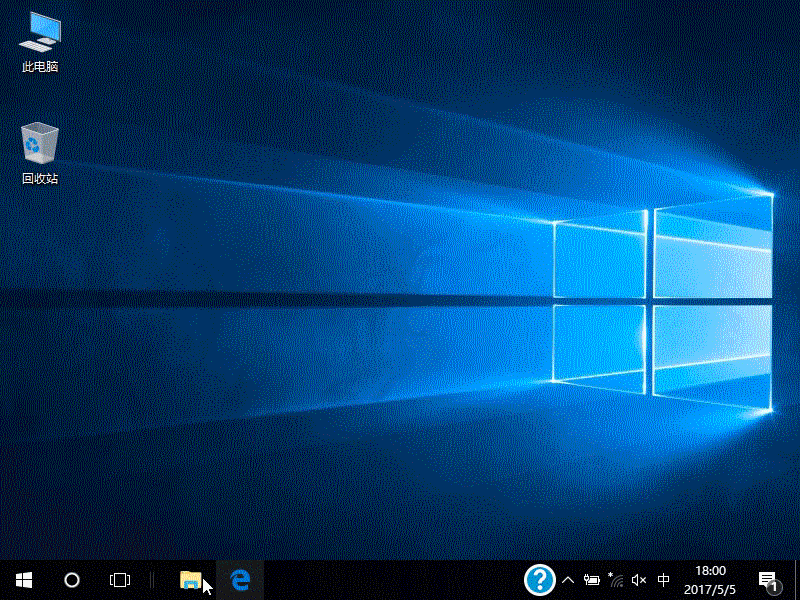
我要分享:
相关资讯
热门手机应用
最新热门游戏
微软资讯推荐
- 1 微软将解决Windows 10中最糟糕的事情之一
- 2 微软HoloLens2混合现实头显正式发售售价约24400元
- 3 爆料:微软SurfaceGo2将在几周内发布,售价2807元起
- 4微软Windows 10创意者更新15063.1029正式版推送
- 5谷歌微软亚马逊去年投了315亿美元 都给了云计算
- 6如何阻止Microsoft Edge Chromium在Windows 10上自动安装?
- 7曾经不想升级Win10,知道有这9个好用功能后,又败给真香定律了
- 8微软Surface Note概念手机,三星Note 8的杀手?
- 9连那1%都没了,回顾微软手机操作系统的血泪史
- 10从游戏中心到娱乐中心: 微软同多家电视服务商合作把Xbox 360变成一个电视中心
